macbookpages怎么改成word(macbook怎么把pages转pdf)
在日常工作或学习中,我们常常需要将不同格式的文档进行转换。尤其是在MacBook上使用Pages时,许多用户希望将其文档转换为Word格式或PDF格式,以便实现更好的兼容性和共享。本文将详细介绍如何在MacBook上将Pages文档转换为Word和PDF格式,让您的文档使用更加灵活。
首先,我们来看看如何将Pages文档转换为Word格式。在MacBook上打开Pages应用程序,找到您想要转换的文档,并按照以下步骤进行操作:
打开Pages应用程序,打开需要转换的文档。
在菜单栏中,点击“文件”选项。
在下拉菜单中,找到并点击“导出到”选项。
接下来,可以看到多个导出格式,包括Word。选择“Word”选项。
选择Word格式后,您可以根据需要选择导出选项,如保存为.docx或者.doc文件格式。
点击“下一步”,然后选择您要保存的文件位置,最后点击“导出”。
经过以上简单的步骤,您的Pages文档就已经成功转换为Word格式,您可以用Microsoft Word或其他兼容的文字处理软件打开和编辑它。
接下来,我们来看看如何将Pages文档转换为PDF格式。同样地,在Pages中执行以下操作:
打开需要转PDF的Pages文档。
在菜单栏中,点击“文件”。
选择“导出到”,然后在下拉菜单中选择“PDF”。
在弹出的对话框中,您可以选择PDF的质量,通常选择“最佳”即可。然后点击“下一步”。
选择保存的位置,最后按下“导出”按钮。
完成上述操作后,您的Pages文档就会被转换为PDF格式,您可以在任何支持 PDF 的阅读器中查看或分享该文件。
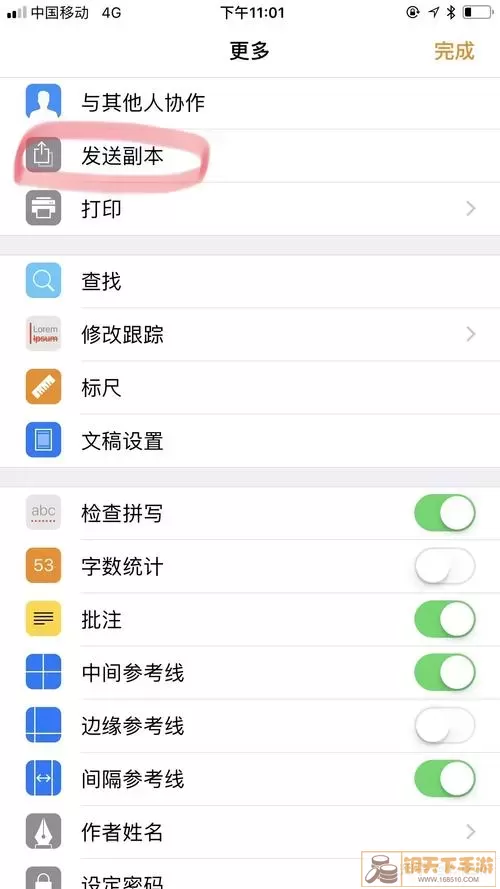
对于某些用户来说,文档格式的转换不仅方便了工作,也可以帮助进行更加高效的文件共享。Word文件在许多办公场合中被广泛使用,因此掌握如何将Pages文档转换为Word是十分必要的。此外,PDF格式因为其良好的排版和文件安全性,同样成为了电子文档分享中的常见选择。
在实际使用中,文件的格式转换可能会影响到排版和内容的完整性。因此,在导出之前,请确保您的文档没有任何格式错误,比如字体不统一、图片位置不当等问题,这些可能在转换过程中出现意想不到的变化,影响文件的整体美观性。
总结一下,以上就是在MacBook上将Pages文档转为Word和PDF格式的具体步骤。通过这两个简单的过程,您可以轻松地实现文档格式的转换,方便日常的学习和工作。希望本篇文章可以帮助到您,让您的工作效率得到有效提升。
